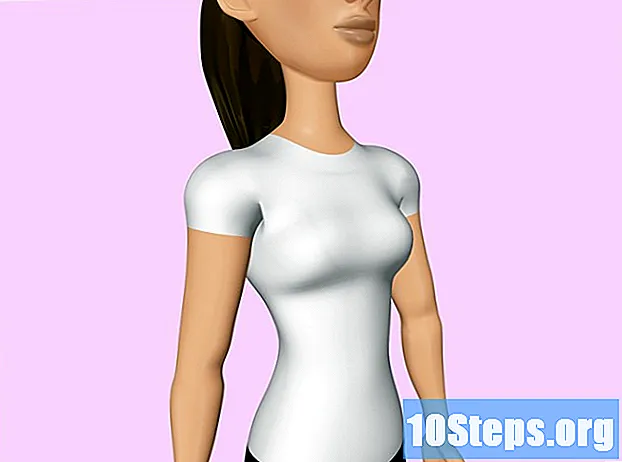مؤلف:
Tamara Smith
تاريخ الخلق:
24 كانون الثاني 2021
تاريخ التحديث:
19 قد 2024

المحتوى
يمكنك مشاركة أحداث تقويم Outlook مع أي جهة اتصال أو عنوان بريد إلكتروني! لذلك ، من الضروري أن يكون لديك تطبيق Outlook أو الوصول إلى العنوان على الإنترنت ، وإدخال معلومات تسجيل الدخول.
خطوات
الطريقة الأولى من 2: مشاركة حدث تقويم Outlook (الهاتف المحمول)
افتح تطبيق "Outlook". إذا لم تقم بتسجيل الدخول إلى حسابك بعد ، فسيُطلب منك بريد إلكتروني وكلمة مرور الآن.

لمس. اتصال. صلة التقويم. يوجد الخيار في أسفل الشاشة.
حرك التقويم لأسفل.
المس التاريخ.

اضغط على الأيقونة +. يوجد في الزاوية اليمنى العليا من الشاشة.
أدخل عنوان الحدث.
اضغط على الزر بجوار "يوم كامل". افعل ذلك فقط إذا كان ذا صلة باحتفالك.
حدد علامة التبويب "الجدول الزمني".
اضبط الوقت. قم بتغيير موضع المؤشر لزيادة أو تقليل الوقت الذي سيحدث فيه الحدث.
- خيار آخر هو الضغط على أيقونة "00:00" في الزاوية اليسرى العليا من النافذة لتحديد وقت البدء ووقت الانتهاء للحدث.
المس رمز التأكيد. ستجده في الزاوية اليمنى العليا من نافذة "الجدول الزمني".
حدد "الأشخاص".
أدخل اسم جهة الاتصال. إذا كنت ترغب في ذلك ، يمكنك أيضًا إدخال عنوان بريد إلكتروني لمشاركة الحدث مع الأفراد الذين لا يستخدمون Outlook.
- كرر الإجراء وفقًا لعدد المستخدمين الذين تريد دعوتهم. إذا كان لديك قائمة بريد إلكتروني ، فيمكن إضافتها.
المس رمز التأكيد.
تحديد موقعك.
أدخل مكانًا.
المس رمز التأكيد.
حدد الزر بجوار "Skype Call". ينطبق هذا فقط عندما يتم الحدث في مؤتمر Skype.
أضف تنبيهًا ووصفًا. كلاهما اختياري ، لكن يعمل على تذكير المستخدم بأن الحدث قادم.
المس رمز التأكيد. الآن ، ستتم مشاركة الحفلة مع جميع المستخدمين المدرجين في علامة التبويب "الأشخاص"!
الطريقة الثانية من 2: مشاركة حدث تقويم Outlook (أجهزة كمبيوتر سطح المكتب)
افتح ال الآفاق. إذا لم تكن مشتركًا في الحساب بالفعل ، فقم بتوفير بريدك الإلكتروني وكلمة المرور لتسجيل الدخول.
انقر على أيقونة ممثلة بتسعة مربعات. إنه في الزاوية اليسرى العلوية من صفحة Outlook.
حدد الخيار التقويم.
انقر نقرًا مزدوجًا فوق أحد المربعات ؛ يمثل كل يوم.
أضف تفاصيل الحدث. البعض منهم:
- عنوان الاحتفال.
- التعريب.
- وقت البدء والانتهاء.
- إعدادات لتكرار الحدث.
- تذكير.
- وصف.
حدد حقل "إضافة أشخاص". يوجد في الزاوية اليمنى العليا من الشاشة ، تحت عنوان "الأشخاص".
أدخل اسم جهة الاتصال.
انقر فوق اسم جهة الاتصال. إذا لم يكن كذلك ، يمكنك إدخال عنوان بريده الإلكتروني.
- بديل آخر هو النقر فوق + داخل هذا الحقل لإضافة جهات اتصال من القائمة التي ستظهر في نافذة منبثقة.
حدد الزر إرسال. انظر إلى الزاوية العلوية اليسرى من نافذة الحدث وانقر عليها عندما تكون مستعدًا لدعوة الأشخاص إلى حفلتك. هناك ، تمت مشاركة حدث التقويم بنجاح!
نصائح
- سيتمكن المستخدمون الذين لديهم نظام تشغيل Windows 10 ومع تمكين Cortana (المساعد الشخصي) من استخدامه حتى يتم تذكر الأحداث القادمة. سيُعلمك أيضًا عند إرفاق تذكير.
تحذيرات
- لا تشارك مواقع الحدث مع الغرباء.